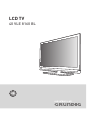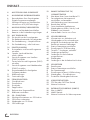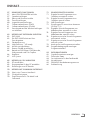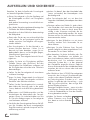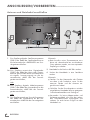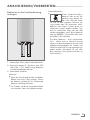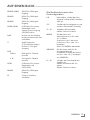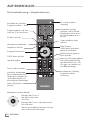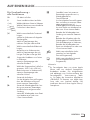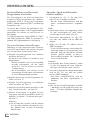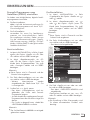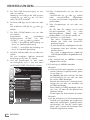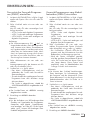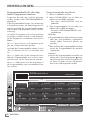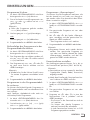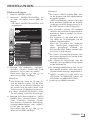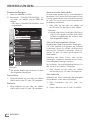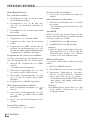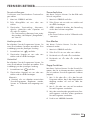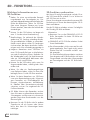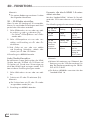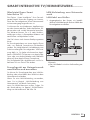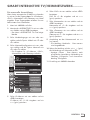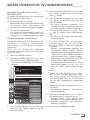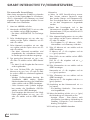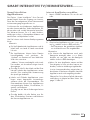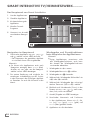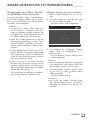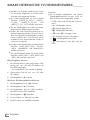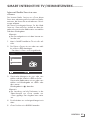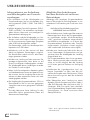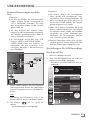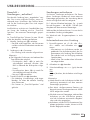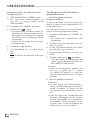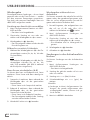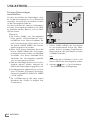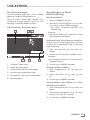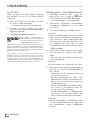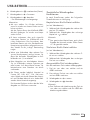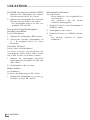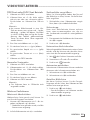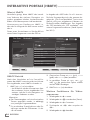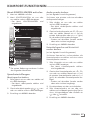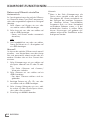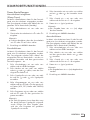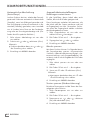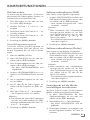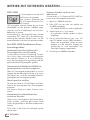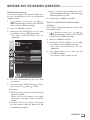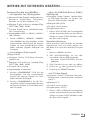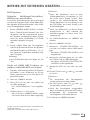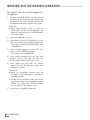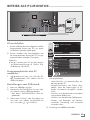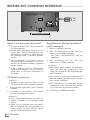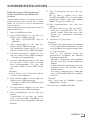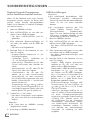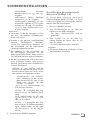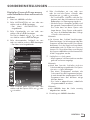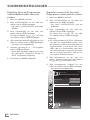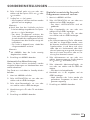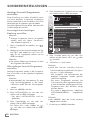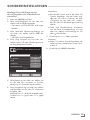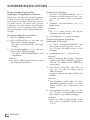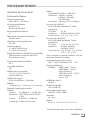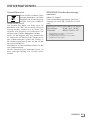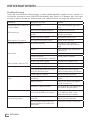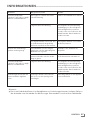Grundig Flat Panel Television 40 VLE 8160 BL Benutzerhandbuch
- Kategorie
- LCD-Fernseher
- Typ
- Benutzerhandbuch
Dieses Handbuch ist auch geeignet für

LCD TV
40 VLE 8160 BL
DE

DEUTSCH
2
INHALT
-------------------------------------------------------------------------------------------------------------------------------------------------
4 AUFSTELLEN UND SICHERHEIT
6 ALLGEMEINE INFORMATIONEN
6 Besonderheiten Ihres Fernsehgerätes
7 Digitale Programme empfangen
7 Wichtige Hinweise zum Umweltschutz
7 Hinweise zur LCD/LED Technologie
8 ANSCHLIESSEN/VORBEREITEN
8 Antenne und Netzkabel anschließen
9 Batterien in die Fernbedienung einlegen
10 AUF EINEN BLICK
10 Die Anschlüsse des Fernsehgerätes
11 Die Bedienelemente des Fernsehgerätes
12 Die Fernbedienung – Hauptfunktionen
13 Die Fernbedienung – alle Funktionen
14 EINSTELLUNGEN
14 Erstinstallation und Fernseh- Programme
einstellen
14 Sprache, Land und Betriebs-
modus wählen
15 Fernseh-Programme vom Satelliten
(DVB-S) einstellen
17 Terrestrische Fernseh-Programme (DVB-T)
einstellen
17 Fernseh-Programme vom Kabel-betreiber
(DVB-C) einstellen
18 Programmtabelle für die digi talen
Programme ändern
21 Bildeinstellungen
22 Toneinstellungen
24 FERNSEH-BETRIEB
24 Grundfunktionen
25 Zoomfunktion
25 Eco-Modus
25 Zapp-Funktion
26 Elektronischer Programmführer
27 Bildformat umschalten
28 3D - FUNKTION
28 Wichtige Informationen zur 3D-Funktion
28 3D-Funktion vorbereiten
29 Wiedergabe von 3D Filmen
29 3D-Einstellungen
31 SMART INTER@CTIVE TV/
HEIMNETZWERK
31 Was bietet Ihnen Smart Inter@ctive TV
31 Fernsehgerät am Heimnetzwerk
anschließen und anmelden
31 LAN-Verbindung zum Heimnetzwerk
34 Betrieb über WLAN
37 Smart Inter@ctive Applikationen
39 Wiedergabe von Video-/ Musik-/ und
Bilddaten vom Heimnetz
41 Internet Radio Servive von vTuner
42 USB-RECORDING
42 Informationen zur Aufnahme und
Wiedergabe von Fernsehsendungen
42 Mögliche Einschränkungen bei dem
Betrieb mit externen Datenträger
43 Externe Datenträger anschließen
43 Einstellungen für USB Recording
45 Timeshift – Sendungen „anhalten″
45 Sendungen aufnehmen
46 Sendungen für die Aufnahme
programmieren ...
48 Wiedergabe
48 Sendungen in der Aufnahmeliste löschen
49 USB-BETRIEB
49 Dateiformate
50 Externe Datenträger anschließen
51 Der Dateimanager
51 Einstellungen im Menü USB-Einrichtung
52 Wiedergabe – Grundfunktionen
53 Zusätzliche Wiedergabe funktionen
55 VIDEOTEXT-BETRIEB
55 TOP-Text oder FLOF-Text Betrieb
55 Weitere Funktionen
56 INTERAKTIVE PORTALE (HBBTV)
56 Was ist HbbTV
56 HbbTV Betrieb
56 Weitere Funktionen für Video-sequenzen

3
DEUTSCH
INHALT
-------------------------------------------------------------------------------------------------------------------------------------------------
57 KOMFORT-FUNKTIONEN
57 Menü EINSTELLUNGEN aufrufen
57 Spracheinstellungen
58 Datum und Uhrzeit einstellen
59 Timer-Einstellungen
60 Jugendschutzeinstellungen
61 Software aktualisieren (OAD)
61 Software aktualisieren (Online)
61 Fernsehgerät auf die Werks einstellungen
zurücksetzen
62 BETRIEB MIT EXTERNEN GERÄTEN
62 DIGI LINK
62 Die DIGI LINK-Funktionen Ihres
Fernsehgerätes
63 Gerätesteuerung
64 High-Definition – HD ready
64 Anschlussmöglichkeiten
65 Externe Geräte anschließen ...
66 Betrieb mit DVD-Player, DVD-Recorder,
Videorecorder oder Set Top-Box
66 Kopfhörer
67 Hi-Fi-System
69 BETRIEB ALS PC-MONITOR
69 PC anschließen
69 Programmplatz für den PC anwählen
69 Einstellungen zum PC-Betrieb
70 BETRIEB MIT COMMON INTERFACE
70 Was ist ein Common Interface?
70 CA-Modul einsetzen
70 Zugriffskontrolle für CA-Modul und
Smartcard
71 SONDEREINSTELLUNGEN
71 Digitale Fernseh-Programme eines
Satelliten automatisch suchen
72 Digitale Fernseh-Programme eines
Satelliten manuell suchen
72 LNB-Einstellungen
73 Einstellungen für motorisierte Antennen
(DiSEqC 1.2)
75 Digitalen Fernseh-Programme
vom
Kabelbetreiber automatisch suchen
76 Digitalen Fernseh-Programme vom
Kabelbetreiber manuell suchen
76 Digitale terrestrische Fernseh-Programme
automatisch suchen
77 Digitale terrestrische Fernseh-Programme
manuell suchen
78 Analoge Fernseh-Programme einstellen
80 Programmbelegung der ana logen
Programme ändern
82 INFORMATIONEN
82 Signalinformationen anzeigen
83 Technische Daten
84 Servicehinweise für den Fachhandel
85 Umwelthinweis
85 GRUNDIG Kundenberatungszentrum
86 Problemlösung

DEUTSCH
4
AUFSTELLEN UND SICHERHEIT
----------------------------------------------------------------
Beachten Sie beim Aufstellen des Fernsehgerä-
tes bitte die folgenden Hinweise:
7
Dieses Fernsehgerät ist für den Empfang und
die Wiedergabe von Bild- und Tonsignalen
bestimmt.
Jede andere Verwendung ist ausdrücklich aus-
geschlossen.
7
Der ideale Betrachtungsabstand beträgt das
Fünffache der Bildschirmdiagonale.
7
Fremdlicht auf dem Bildschirm beeinträchtigt
die Bildqualität.
7
Damit das Gerät stets ausreichend belüftet
wird, achten Sie auf genügend große Ab-
stände zwischen Fernsehgerät und angren-
zenden Möbeln.
7
Das Fernsehgerät ist für den Betrieb in tro-
ckenen Räumen bestimmt. Sollten Sie es
dennoch im Freien betreiben, sorgen Sie un-
bedingt dafür, dass es vor Feuchtigkeit (Regen,
Wasserspritzer) geschützt ist.
Setzen Sie das Fernsehgerät keinerlei Feuch-
tigkeit aus.
7
Stellen Sie keine mit Flüssigkeiten gefüllten
Gefäße (Vasen oder Ähnliches) auf das
Fernsehgerät. Das Gefäß kann umkippen und
die Flüssigkeit kann die elektrische Sicherheit
beeinträchtigen.
7
Stellen Sie das Fernsehgerät auf eine ebene
und harte Unterlage.
7
Legen Sie keine Gegenstände (zum Beispiel
Zeitungen) auf das Fernsehgerät und keine
Deckchen oder Ähnliches darunter.
7
Stellen Sie das Fernsehgerät nicht in unmittel-
bare Nähe der Heizung oder in die pralle
Sonne, dadurch wird die Kühlung beeinträch-
tigt.
7
Wärmestaus sind Gefahrenquellen und be-
einträchtigen die Lebensdauer des Fernseh-
gerätes. Lassen Sie sicherheitshalber von Zeit
zu Zeit die Ablagerungen im Fernsehgerät
vom Fachmann entfernen.
7
Sie dürfen das Fernsehgerät auf keinen Fall öff-
nen. Bei Schäden, die durch unsach gemäße
Eingriffe entstehen, geht der Anspruch auf Ge-
währleistung verloren.
7
Achten Sie darauf, dass das Netzkabel oder
(wenn vorhanden) der Netzadapter nicht
beschädigt wird.
7
Das Fernsehgerät darf nur mit dem bei-
liegenden Netzkabel/Netzadapter betrieben
werden.
7
Gewitter stellen eine Gefahr für jedes elektri-
sche Gerät dar. Auch wenn das Fernsehgerät
ausgeschaltet ist, kann es durch einen Blitz-
schlag in das Stromnetz und/oder die An-
tennenleitung beschädigt werden. Bei einem
Gewitter müssen Sie immer den Netz- und den
Antennenstecker ziehen.
7
Reinigen Sie den Bildschirm nur mit einem
feuchten, weichen Tuch. Verwenden Sie nur
klares Wasser.
7
Reinigen Sie das Gehäuse Ihres Fernseh-
gerätes lediglich mit dem mitgelieferten Tuch.
Verwenden Sie nur klares Wasser.
7
Bitte beachten Sie beim Aufstellen des Ge-
rätes, dass Oberflächen von Möbeln mit
den verschiedensten Lacken und Kunst stoffen
beschichtet sind. Sie enthalten meistens
chemische Zusätze die u. a. das Material
der Gerätefüße angreifen können. Dadurch
können Rückstände auf der Möbeloberfläche
entstehen, die sich nur schwer oder nicht mehr
entfernen lassen.
7
Der Bildschirm Ihres LCD/LED-Fernsehgerätes
entspricht den höchsten Qualitätsanforde-
rungen und wurde auf Pixelfehler überprüft.
Aus technologischen Gründen ist es – trotz
größter Sorgfalt bei der Herstellung – nicht
100 %ig auszuschließen, dass einige Bild-
punkte Defekte aufweisen.
Derartige Pixelfehler können – wenn sie in den
spezifizierten Grenzen der DIN-Norm liegen
– nicht als Gerätedefekt im Sinne der Gewähr-
leistung betrachtet werden.
7
Halten Sie Kerzen und andere
offene Flammen vom Gerät
fern, damit es nicht zu Bränden
kommt.

5
DEUTSCH
7
Schließen Sie keine Geräte an, wenn Ihr
Gerät eingeschaltet ist. Schalten Sie vor dem
Anschließen auch die anderen Geräte aus!
7
Stecken Sie den Netzstecker des Gerätes
erst dann in die Steckdose, wenn Sie die ex-
ternen Geräte und die Antenne angeschlossen
haben!
7
Sorgen Sie dafür, dass der Netzstecker frei
zugänglich ist!
7
Setzen Sie die Batterien keiner extremen Hitze
aus, wie z. B. Sonneneinstrahlung, Feuer, etc.
7
Wenn Sie die Batterien der Fernbedienung
wechseln, verwenden Sie nicht gebrauchte
und neue Batterien zusammen.
7
Verwenden Sie nur Batterien des gleichen
Types (Marke, Größe, Eigenschaften).
7
Entsorgen Sie die Batterien nicht im Haus-
müll. Verbrauchte Batterien müssen in die
Altbatteriesammelgefäße bei Handel und
öffentlich-rechtlichen Entsorgungs trägern ge-
geben werden. Damit schonen Sie die Um-
welt.
Achtung:
7
Wenn Sie für Ihr Fernsehgerät eine Wandhal-
terung vorsehen, beachten Sie unbedingt die
Montageanleitung zur Wandhalterung oder
lassen Sie die Montage durch Ihren Fach-
händler durchführen.
7
Beim Kauf der Wandhalterung achten Sie bitte
darauf, dass alle am Fernsehgerät vorgese-
henen Befestigungspunkte an der Wandhal-
terung vorhanden sind und bei der Montage
verwendet werden.
AUFSTELLEN UND SICHERHEIT
----------------------------------------------------------------

DEUTSCH
6
Besonderheiten Ihres
Fernsehgerätes
7
Mit Ihrem Fernsehgerät können Sie digitale
Fernseh-Programme (über DVB-S, DVB-T und
DVB-C) empfangen und sehen – dazu zäh-
len auch High Definition-Sendungen (HD).
Derzeit ist der Empfang solcher digitaler
Fernseh-Programme in HD jedoch lediglich in
einigen Ländern Europas möglich.
7
Obwohl dieses Fernsehgerät die aktuellen
DVB-S-, DVB-T- und DVB-C-Standards (Stand:
August 2010) einhält, kann die Kompatibilität
mit künftigen DVB-S-Satellitenübertragungen
sowie terrestrischen DVB-T- und DVB-C-Kabel-
sendungen nicht garantiert werden.
7
Ihr Fernsehgerät kann alle analoge und nicht
verschlüsselte digitale Fernseh-Programme
empfangen und verarbeiten. Das Fernseh-
gerät ist dazu mit digitalen und analogen
Empfängern ausgestattet.
7
Der Elektronische Programmführer TV-Guide
(nur bei digitalen Programmen) informiert Sie
über kurzfristige Pro grammänderungen, sowie
über das gesamte Programmangebot der
ver schiedensten Sendeanstalten für die nächs-
ten Tage.
Detaillierte Informationen zu den einzelnen
Fernseh-Sendungen sind – falls von der Sen-
deanstalt angeboten – ebenfalls im Elektro-
nischen Programmführer verfügbar.
7
An die USB-Buchse können Sie verschiedene
Datenträger wie zum Beispiel eine externe
Festplatte, einen USB-Memory Stick oder eine
Digital-Camera anschließen. Mit Hilfe des
Dateimanagers können Sie dann gezielt die
gewünschten Dateiformate (z.B. MP4-, MP3-
oder JPEG-Daten) anwählen und abspielen.
7
Mit der Funktion TimeShift (Zeitversatz) können
Sie die Wiedergabe einer Sendung mit einem
Tastendruck einfach und schnell anhalten und
zu einem späteren Zeitpunkt fortsetzen. Die
Sendung wird auf einem externen Datenträger
aufgezeichnet.
ALLGEMEINE INFORMATIONEN
----------------------------------------------------------
7
Sie können digitale Fernseh-Programme ihrer
Wahl aufnehmen.
Die Fernseh-Programme werden vom Fernseh-
gerät konvertiert und auf einem externen Da-
tenträger – angeschlossen an der USB-Buchse
– gespeichert.
Aus dem Archiv des externen Datenträgers
können Sie die gespeicherten Sendungen je-
derzeit anwählen und wiedergeben.
Sie können auch gleichzeitig während einer
Aufnahme eine Sendung aus dem Archiv wie-
dergaben.
Mehr Informationen zur Aufnahme und Wie-
dergabe von Fernsehsendungen erhalten Sie
ab Seite 42.
7
Mit Ihrem Grundig Fernsehgerät und der
Grundig 3D-Shutter-Brille erleben Sie im
Wohnzimmer 3D Filme wie im Kino.
Dieses Fernsehgerät verwendet die neueste
LED-Technologie um Ihnen das bestmögliche
3D Erlebnis anzubieten.
Um die 3D Welt zu erleben, müssen Sie le-
diglich die Grundig 3D Brille aufsetzen und
danach den 3D Film starten.
7
Die Option „Smart Inter@ctive” Ihres Fernseh-
gerätes bieten Ihnen den Zugang zum Internet,
wenn das Fernsehgerät an Ihrem Heimnetz-
werk mit Internetzugang angeschlossen ist.
Sie können die verschiedensten Applikationen
aus dem Internet abrufen, Videos betrachten,
Bilder ansehen und soziale Netzwerke besu-
chen. Und Sie können viele Internet Radiopro-
gramme hören.
7
Mit der DLNA Funktion können Sie Medien-
daten (Videos, Musiktitel und Bilder), die auf
einem Digitalen Medien Server (DMS) im
Heimnetzwerk gespeichert sind, auf Ihrem
Fernsehgerät wiedergeben.
Das Heimnetzwerk wird mit einem LAN-Kabel
oder drahtlos über WLAN mit dem Fernsehge-
rät verbunden.
7
Ein DMS kann z.B. ein PC, ein Smartphone
oder eine NAS (Network Attached Storage)
sein, die den DLNA-Standard (Digital Living
Network Alliance) unterstützen.
Der Digitale Medien Server und das Fernseh-
gerät müssen sich im selben Heimnetzwerk be-
finden.

7
DEUTSCH
ALLGEMEINE INFORMATIONEN
----------------------------------------------------------
Digitale Programme empfangen
7
Zum Empfang digitaler Satellitenprogramme
(DVB-S) benötigen Sie eine Satellitenantenne.
Ihr Fernsehgerät unterstützt das SCR System
(Satellite Channel Router – Uneingeschränktes
Einkabelsystem). Wenn Ihre Antennenanlage
mit einem Einkabelsystem-Multiswitch ausge-
stattet ist, können die Fernsehgeräte, die an
dieser Antennenanlage angeschlossen sind
die Fernseh-Programme unabhängig vonein-
ander empfangen.
7
Zum Empfang digitaler Fernseh-Programme
(DVB-T) benötigen Sie eine digitale Außen-
oder Innenantenne (passive oder aktive Innen-
antenne mit eigener Stromversorgung).
7
Wenn Sie digitale Fernseh-Programme über
Ihre Kabelanlage empfangen wollen (DVB-C),
muss das Antennenkabel des Kabelbetreibers
an das Fernsehgerät angeschlossen sein.
7
Anders als bei der Übertragung analoger Pro-
gramme ist nicht jedem einzelnen digitalen
Programm eine eigene Sendefrequenz zu-
geordnet, sondern mehrere Programme sind in
einem Bouquet auf regionaler oder na tionaler
Ebene gebündelt. Die aktuellen Übertragungs-
daten können Sie im Videotext-Angebot ver-
schiedener Sendeanstalten abfragen bzw.
einer aktuellen Fernseh-Fachzeitschrift oder
dem Internet entnehmen.
7
Verschiedene digitale Fernseh-Programme von
privaten Programmanbietern sind verschlüsselt
(DVB-T und DVB-C). Das Ansehen dieser Pro-
gramme und die Aufnahme- und Wiedergabe-
funktionen sind nur mit dem entsprechenden
CI-Modul und einer SmartCard möglich. Fra-
gen Sie bitte Ihren Fachhändler!
Das Programmangebot der öffentlich-recht-
lichen Programmanbieter (ARD mit EinsExtra,
EinsFestival oder ZDF mit ZDF Info und alle
dritten Programme) sind unverschlüsselt und
können ohne SmartCard empfangen werden.
Wichtige Hinweise zum
Umweltschutz
7
Die folgenden Hinweise helfen Ihnen, na-
türliche Ressourcen zu schonen – und es spart
Kosten.
7
Wenn Sie ihr Fernsehgerät mehrere Tage lang
nicht nutzen, sollten Sie aus Umweltschutz-
und Sicherheitsgründen den Netzstecker
ziehen. So verbraucht das Fernsehgerät keine
Energie.
7
Da das Fernsehgerät durch Abschalten nicht
komplett vom Stromnetz getrennt wird, ziehen
Sie zur vollständigen Trennung vom Netz den
Netzstecker.
7
Sofern das Gerät mit einem Hauptschalter aus-
gestattet ist, reicht das Abschalten über diesen
Schalter. Der Energieverbrauch des Fernseh-
gerätes erreicht dann nahezu 0 W.
7
Im Bereitschaftsmodus verbraucht das Fernseh-
gerät nur wenig Energie. Allerdings kann es
bei bestimmten Funktionen (z. B. beim auto-
matischen Ein- und Ausschalten und bei Timer-
funktionen) erforderlich sein, das Fernsehgerät
im Bereitschaftsmodus zu be lassen.
7
Das Fernsehgerät verbraucht bei reduzierter
Helligkeit weniger Energie.
Hinweise zur LCD/LED
Technologie
Wenn ein Standbild längere Zeit auf dem Bild-
schirm betrachtet wird, kann dies – bei darauf
folgenden bewegten Bildern – schwach im
Hintergrund sichtbar bleiben. Der gleiche Effekt
kann auftreten, wenn über eine längere Zeit ein
Fernseh-Programm betrachtet wird, das nicht for-
matfüllend ist, z. B. Format 4 : 3.
Diese Effekte sind bedingt durch die LCD/LED
Technologie und bieten keinen Anspruch auf Ge-
währleistung.
Um diese Effekte zu vermeiden/minimieren, be-
achten Sie bitte die folgenden Hinweise:
7
Vermeiden Sie, ein Standbild von einem Fern-
seh-Programm für längere Zeit anzuzeigen.
Speziell die Logos der Programmanbieter kön-
nen diesen Effekt verursachen.
7
Beim Betrachten eines Fernseh-Programmes,
das nicht „Formatfüllend“ ist (z. B. 4 : 3), än-
dern Sie das Bildformat.
7
Hohe Helligkeit-/und/oder Kontrastwerte ver-
stärken den Effekt. Wir empfehlen, Helligkeit
und Kontrast zu reduzieren.

DEUTSCH
8
ANSCHLIESSEN/VORBEREITEN
--------------------------------------------------------------
Antenne und Netzkabel anschließen
1 Zum Empfang digitaler Satellitenprogramme
(DVB-S) das Kabel der Satellitenantenne an
die Antennenbuchse »SATELLITE« am Fern-
sehgerät anschließen.
Und/oder
2a Zum Empfang terrestrischer Digitalsender
(DVB-T) das Kabel der Haus- oder Zimmer-
antenne (passive oder aktive Zimmerantenne
mit eigener Stromversorgung) an die An-
tennenbuchse »ANT IN« des Fernseh-
gerätes anschließen;
oder
2b Zum Empfang digitaler Kabelprogramme
(DVB-C) das Kabel der Hausantenne an die
Antennenbuches »ANT IN« des Fernseh-
gerätes anschließen;
oder
2c Zum Empfang analoger Fernseh-Programme
das Kabel der Hausantenne an die Ant-
ennenbuches »ANT IN« des Fernsehgerätes
anschließen.
Hinweis:
7
Beim Anschluss einer Zimmerantenne muss
diese evtl. abwechselnd an verschiedenen
Orten platziert werden, um einen optimalen
Empfang zu erhalten.
3 Netzkabel in die Buchse »AC IN« stecken.
4 Stecker des Netzkabels in eine Steckdose
stecken.
Hinweis:
7
Stecken Sie den Netzstecker des Ge rätes
erst dann in die Steckdose, wenn Sie die
externen Geräte und die Antenne an-
geschlossen haben!
7
Schließen Sie das Fernsehgerät nur mit dem
mitgelieferten Netzkabel an eine geeignete
Schutzkontaktsteckdose mit Erdung an.
7
Verwenden Sie keine Adapterstecker und
Verlängerungskabel, die nicht den gelten-
den Sicherheitsnormen entsprechen und
nehmen Sie auch keinen Eingriff an dem
Netzkabel vor.
1
4
2
3

9
DEUTSCH
Batterien in die Fernbedienung
einlegen
ANSCHLIESSEN/VORBEREITEN
--------------------------------------------------------------
1 Batteriefach öffnen, dazu Deckel abnehmen.
2 Batterien einlegen (2 x Typ Micro, bzw. R03
oder AAA, 1,5 V). Dabei Polung beachten,
im Batteriefachboden markiert.
3 Batteriefach schließen.
Hinweis:
7
Wenn das Fernsehgerät auf die Fernbedien-
befehle nicht mehr richtig reagiert, können
die Batterien verbraucht sein. Verbrauchte
Batterien unbedingt entfernen.
7
Für Schäden, die durch ausgelaufene Batte-
rien entstehen, kann nicht gehaftet werden.
Umwelthinweis:
7
Dieses Symbol auf Akkus/
Batterien oder an der Ver-
packung weist darauf hin,
dass der Akku/die Batte-
rie nicht mit dem regulären Hausmüll ent-
sorgt werden darf. Bei bestimmten Akku/
Batterien kann dieses Symbol durch ein
chemisches Symbol ergänzt werden. Sym-
bole für Quecksilber (Hg) oder Blei (Pb)
werden angegeben, wenn Akkus/Batterien
mehr als 0,0005 % Quecksilber oder mehr
als 0,004 % Blei enthalten.
Die Akkus/Batterien – auch schwermetall-
freie – dürfen nicht im Hausmüll entsorgt
werden. Verbrauchte Batterien müssen in die
Altbatteriesammelgefäße bei Handel und
öffentlich-rechtlichen Entsorgungs trägern ge-
geben werden. Erkundigen Sie sich nach
den jeweiligen Entsorgungsvorschriften an
Ihrem Wohnort.

DEUTSCH
10
AUF EINEN BLICK
-------------------------------------------------------------------------------------------------------------
Die Anschlüsse des Fernsehgerätes
AV1 / S-VHS Euro/AV-Buchse
(FBAS-Signal, RGB-Signal);
Bildsignal-Buchse für
S-Video-Camerarecorder.
COMPONENT
Y Pb Pr Bildsignal-Eingang (YUV-
Signal).
L R Tonsignal-Eingang (YUV-
Signal).
Optic Out Tonsignal-Ausgang (optisch,
PCM/AC3-Signale).
Zum Anschluss digitaler AV-
Verstärker oder AV-Receiver.
AUDIO OUT L R Tonsignal-Ausgang.
Audio Tonsignal-Eingang für PC.
PC-IN Bildsignal-Eingang für PC
(VGA).
SATELLITE Antennenbuchse für die
Satellitenantenne (DVB-S).
ANT IN Antennenbuchse für
DVB-T, DVB-C und
analoge Antenne.

11
DEUTSCH
AUF EINEN BLICK
-------------------------------------------------------------------------------------------------------------
HDMI2 (ARC) HDMI-Ton-/Bildsignal-
Eingang.
HDMI3 HDMI-Ton-/Bildsignal-
Eingang.
HDMI4 HDMI-Ton-/Bildsignal-
Eingang.
USB2 (HDD) USB-Buchse für externe
Datenträger ohne
eigene Stromversorgung
und PVR-Funktion.
LAN Buchse zum Anschließen
an das Heimnetzwerk über
LAN-Kabel.
U Kopfhörerbuchse
(3,5-mm-Klinkenstecker);
Buchse für Tonsignal-
Ausgang.
AV2
Video Bildsignal für Camera-
recorder.
L R Tonsignal für Camera-
recorder.
USB1 USB-Buchse für externe
Datenträger und
PVR-Funktion
HDMI1 HDMI-Ton-/Bildsignal-
Eingang.
CI Common Interface-
Steckplatz.
Die Bedienelemente des
Fernsehgerätes
I O Netzschalter, schaltet das Fern-
sehgerät in Bereitschaft (Stand-by)
oder aus.
8/I Schaltet das Fernsehgerät ein und
wieder in Bereitschaft (Stand-by).
V– V+ Verändern die Lautstärke;
wählen Funktion im Menü.
MENU Ruft das Menü auf.
Menüoptionen mit »P+« oder
»P–« wählen.
Funktion mit »V+« aktivieren.
Funktion mit »V+« oder »V–«
bestätigen.
Menü mit »MENU« abschalten.
SOURCE Ruft die Vorauswahl für AV-
Programmplätze auf.
Auswählen innerhalb des Menüs
mit »P+« oder »P–«, bestätigen
mit »SOURCE«.
P– P+ Schalten das Fernsehgerät aus
Stand-by ein;
wählen schrittweise das Pro-
gramm;
wählen Funktion im Menü.

DEUTSCH
12
AUF EINEN BLICK
-------------------------------------------------------------------------------------------------------------
Die Fernbedienung – Hauptfunktionen
Ein- und Ausschalten
(Stand-by).
Menü für AV-Programmplätze
und USB-Eingang aufrufen.
Anschließend mit »
V
«, »
<
«,
»
>
« oder »
Λ
« wählen und
mit »
OK« bestätigen.
Ton ein und ausschalten.
Menü »PRnP-Archiv«
aufrufen.
Zapp-Funktion;
in den Menüs eine Menü-
ebene zurückschalten.
Hauptmenü aufrufen.
TOOLS Menü aufrufen.
Umschalten zwischen
Videotext- und TV-Betrieb.
Blendet das Funktionsmenü
des DLNA-Medienservers
ein/aus.
Elektronischen Programm-
führer aufrufen.
Einschalten aus Stand-by;
Programme wählen –
schrittweise.
Lautstärke ändern.
Navigieren in den Menüs
Bewegen den Cursor in
den Menüs nach oben
und unten.
Bewegen den Cursor in den Menüs nach
links und rechts.
Aktiviert verschiedene Funktionen und spei-
chert Funktionen/Einstellungen.
Informationen einblenden.
Smart inter@ctive Menü
aufrufen.
Programmliste aufrufen.
3D Menü aufrufen.
Einschalten aus Stand-by;
Programme wählen – direkt.
Programmtabelle und Favo-
ritenlisten (1 bis 4) aufrufen.
Aufnahme, Wiedergabe,
Pause und Beenden einer
Sendung (nur digitale Fern-
seh-Programme) auf/von
einem externen Datenträger.

13
DEUTSCH
AUF EINEN BLICK
-------------------------------------------------------------------------------------------------------------
Die Fernbedienung –
alle Funktionen
3D 3D Menü aufrufen.
@ Smart inter@ctive Menü aufrufen.
(rot),
Wählen/aktivieren Seiten im Videotext.
(grün)
Wählen/aktivieren unterschiedliche
(gelb)
Funktionen in den Menüs.
(blau)
5 Wählt unterschiedliche Toneinstel-
lungen;
schaltet im Videotext auf doppelte
Zeichengröße;
wählt im Dateimanager den
nächsten Titel/das nächste Bild.
6 Wählt unterschiedliche Bildeinstel-
lungen;
aktualisiert eine Videotextseite;
wählt im Dateimanager den vor-
herigen Titel/das vorherige Bild.
3
Stoppt das Umblättern von Seiten
im Videotext;
startet im Dateimanager den
schnellen Rücklauf.
4
Wählt die Programmliste (»Alle Pro-
gramme«, »FAV 1« bis »FAV 4«);
deckt Antworten im Videotext auf;
startet im Dateimanager den
schnellen Vorlauf.
Startet die Aufnahme
(
nur bei digitalen Fernseh-Program-
men
, die Aufnahme erfolgt auf
einem externen Datenträger).
8 Startet die Wiedergabe einer Sen-
dung vom externen Datenträger;
wiederholt eine aufgenommene
Sendung;
startet die Wiedergabe einer Datei
vom Medienserver oder vom
vTuner Internet Radio.
! Standbild, wenn kein externer
Datenträger angeschlossen ist;
Wiedergabe-Pause;
Timeshift-Betrieb
(nur bei digitalen Fernseh-Program-
men und wenn ein externer Daten-
träger angeschlossen ist);
Wiedergabe/Pause beim Abspie-
len einer Datei vom Medienserver
oder vom vTuner Internet Radio.
7 Beendet die Wiedergabe einer
Sendung vom externen Datenträ-
ger;
beendet die Aufnahme oder die
Wiedergabe im Timeshift-Betrieb.
Teilt die Bildanzeige im Videotext;
Beendet die Wiedergabe einer
Datei vom Medienserver oder vom
vTuner Internet Radio.
Wählt unterschiedliche Audio-
sprachen (nur bei digitalen
Fernseh-Programmen).
Wählt unterschiedliche Untertitel
(nur bei digitalen Fernseh-
Programmen).
Hinweis:
7
Ihr Fernsehgerät kann von einem Apple
iPhone oder von Android Smartphones
fernbedient werden. Die Möglichkeiten
sind abhängig vom Funktionsumfang des
Fernsehgerätes. Voraussetzung dafür
ist, Sie laden die kostenlose Applikation
»GRUNDIG TV Remote« vom Apple App
Store oder vom Android Market und
installieren diese auf Ihrem Apple iPhone/
Smartphone.

DEUTSCH
14
EINSTELLUNGEN
----------------------------------------------------------------------------------------------------------------
Erstinstallation und Fernseh-
Programme einstellen
Das Fernsehgerät ist mit einem automatischen
Programmsuchlauf ausgestattet, der Satelliten-
programme (DVB-S), terrestrische Programme
(DVB-T), Kabelprogramme (DVB-C) und analoge
Programme sucht.
Sie starten den Suchlauf, die gefundenen Fern-
seh-Programme werden in der Programmtabelle
gespeichert. Dort können sie nach Wunsch sor-
tiert werden.
Für DVB-S-Programme stehen 6000, für DVB-T-
und DVB-C-Programme 1000, für analoge Pro-
gramme 99 Programmplätze zur Verfügung.
Die verschiedenen Einstellungen
Abhängig von der angeschlossenen Antenne,
können Sie entscheiden, nach welchen Program-
men Sie das Gerät suchen lassen wollen.
7
Digitale Fernseh-Programme vom Satelliten
einstellen, ab Seite 15.
Bei dieser Suche haben Sie wiederum zwei
Möglichkeiten:
–
die Basisinstallation, hier ist eine Standard-
auswahl voreingestellt, z.B. der Satellit
Astra 19,2° Ost, Sie müssen nur noch den
Suchlauf starten;
–
die Profiinstallation, hier können Sie alle
notwendigen Einstellungen und Parameter
für Ihre Empfangsanlage einstellen.
7
Digitale terrestrische Fernseh-Programme ein-
stellen, auf Seite 17.
7
Digitale Fernseh-Programme vom Kabelan-
schluß einstellen, auf Seite 17.
7
Analoge Fernseh-Programme einstellen, im Ka-
pitel „Sonderfunktionen“, ab Seite 78.
7
Weitere Einstellungen für digitale Fernseh-
Programme nach der Erstinstallation finden Sie
ebenfalls im Kapitel „Sondereinstellungen“,
ab Seite 71.
Hinweis:
7
Die Auswahl der Sprache und des Landes
muss bei allen Varianten durchgeführt wer-
den, danach lesen Sie bitte im jeweiligen
Kapitel weiter.
Sprache, Land und Betriebs-
modus wählen
1 Fernsehgerät mit »8«, »1…0« oder »P+«
oder »P-« aus Stand-by einschalten.
–
Bei der ersten Inbetriebnahme wird das
Menü »Installationsassistent« eingeblen-
det.
Hilfe:
7
Wird dieses Menü nicht angezeigt, setzen
Sie das Fernsehgerät auf seine Werks-
einstellungen zurück (siehe Seite 61).
2 Gewünschte Menüsprache mit »
<
«, »
>
«,
»
V
« oder »
Λ
« wählen und mit »OK« be-
stätigen.
3 Modus mit »
<
« oder »
>
« wählen und mit
»
OK« bestätigen.
– Die im »Zuhause-Modus« verwen deten Ein-
stellungen tragen zur Energie ersparnis bei.
–
Alternativ kann der Menüpunkt »Verkauf-
Modus« gewählt werden, er dient zu
Demonstrationszwecken der Gerätefunk-
tionen im Fachhandel.
Hinweis:
7
Sie beenden den »Zuhause-Modus«, indem
Sie das Fernsehgerät auf seine Werksein-
stellungen zurücksetzen (siehe Seite 61).
4 Das Land, in dem das Fernsehgerät betrieben
wird, mit »
<
«, »
>
«, »
V
« oder »
Λ
« wählen
und mit »
OK« bestätigen.
– Das Menü »INSTALLATION« wird ein-
geblendet, die Zeile »Signalquelle« ist
markiert.
Hinweis:
7
Wie Sie Ihre Fernseh-Pro gramme einstellen
– abhängig von der angeschlossenen An-
tenne – ist in den folgenden Kapiteln be-
schrieben.

15
DEUTSCH
EINSTELLUNGEN
----------------------------------------------------------------------------------------------------------------
Fernseh-Programme vom
Satelliten (DVB-S) einstellen
Sie haben zwei Möglichkeiten, digitale Satelli-
ten programme einzustellen.
A Die Basisinstallation,
dabei sind alle Antenneneinstellungen für
die Satellitenprogramme auf Astra 19,2°
Ost vorkonfiguriert.
B Die Profiinstallation
verwenden Sie, wenn Sie Satellitenpro-
gram me von unterschiedlichen Satelli-
ten empfangen möchten. Dabei müssen
Sie die Antenneneinstellungen (Satellit,
LNB-Stromversorgung, LNB-Typ, DISEqC-
Modus, LNB-Auswahl) für den gewünschten
Satelliten durchführen.
Basisinstallation
1 Im Menü »INSTALLATION«, in Zeile »Signal-
quelle« die Option »Satellit« mit »
<
« oder
»
>
« wählen und mit »OK« bestätigen.
2 Im Menü »Betreiberauswahl« mit »
<
«
oder »
>
« die Option »SkyD« (wenn Sie
Kunde beim Programmanbieter Sky sind)
oder »Sonstiges« wählen und mit »
OK«
bestätigen.
Hinweis:
7
Diese Option wird in Österreich und der
Schweiz nicht angeboten.
3 Die Zeile »Basisinstallation« mit »
V
« oder
»
Λ
« wählen und mit »OK« bestätigen.
– Weitere Menüoptionen werden
eingeblendet, der Satellit Astra 19,2° Ost
ist vor eingestellt.
4 Suchlauf mit »« (grün) starten.
– Das Menü »Suchergebnisse« wird ein-
geblendet, die Suche nach Fernseh-
Programmen beginnt.
– Je nach Anzahl der empfangenen Fernseh-
Programme kann dies durchaus einige Zeit
dauern.
– Die Suche ist abgeschlossen, sobald die
»PROGRAMMTABELLE« erscheint.
Hinweis:
7
Der Suchlauf kann mit »MENU« vorzeitig ab-
gebrochen werden.
Profiinstallation
1 Im Menü »INSTALLATION«, in Zeile
»Signalquelle« die Option »Satellit« mit »
<
«
oder »
>
« wählen.
2 Im Menü »Betreiberauswahl« mit »
<
«
oder »
>
« die Option »SkyD« (wenn Sie
Kunde beim Programmanbieter Sky sind)
oder »Sonstiges« wählen und mit »
OK«
bestätigen.
Hinweis:
7
Diese Option wird in Österreich und der
Schweiz nicht angeboten.
3 Die Zeile »Profiinstallation« mit »
V
« oder
»
Λ
« wählen und mit »OK« bestätigen.
– Das Menü wird eingeblendet.
Satellit
ASTRA 2A°,E
Transponder
10714
LNB-Typ
Universal
DISEqC-Modus
Aus
LNB-Stromversorgung
Aus
LNB-Auswahl
Aus
Auto-Suche
Qualität
Signalstärke
Gering Normal Gut
Beenden
Zurück
INSTALLATION
ANTENNENEINSTELLUNGEN
Man.-Suche
20.09.2010
15:46
4 Die Zeile »Satellit« mit »
V
« oder »
Λ
« wäh-
len und mit »
OK« bestätigen.
– Das Menü »SATELLITEN WÄHLEN« wird
eingeblendet.
Gewünschten Satelliten mit »
V
«, »
Λ
«, »
<
«
oder »
>
« wählen und mit »OK« bestätigen.
Hinweis:
7
Die Einstellung in Zeile »Transponder« wird
für diesen automatischen Suchlauf nicht
benötigt.

DEUTSCH
16
EINSTELLUNGEN
----------------------------------------------------------------------------------------------------------------
5 Die Zeile »LNB-Stromversorgung« mit »
V
«
oder »
Λ
« wählen.
Abhängig vom LNB-Typ die LNB-Stromver-
sorgung mit »
<
« oder »
>
« auf »13/18 V«
oder »14/19 V« einstellen.
6 Die Zeile »LNB-Typ« mit »
V
« oder »
Λ
« wäh-
len.
Den installierten LNB-Typ mit »
<
« oder »
>
«
wählen.
7 Die Zeile »DISEqC-Modus« mit »
V
« oder
»
Λ
« wählen.
Entsprechend des vorhandenen
Antennensystems »DiSEqC 1.0« oder
»DiSEqC 1.1« mit »
<
« oder »
>
« wählen.
– DiSEqC 1.0 ermöglicht den Empfang von
bis zu vier Satelliten gleichzeitig.
– DiSEqC 1.1 ermöglicht den Empfang von
bis zu 16 Satelliten gleichzeitig.
8 Die Zeile »LNB-Auswahl« mit »
V
« oder »
Λ
«
wählen.
Die zum jeweiligen Satelliten passende
Einstellung mit »
<
« oder »
>
« wählen.
9 Sind die Einstellungen für den Satelli-
ten durchgeführt, mit »« (rot) zum Menü
»AUTOMATISCHER SUCHLAUF« schalten.
Betreiberauswahl
Standard
Programmtyp
Radio + TV
Suchlaufmodus
Satelliten wählen
Alle
ASTRA 19.2°E
Netzwerksuche
Aus
Signalquelle
Satellit
Beenden
Zurück
INSTALLATION
AUTOMATISCHER SUCHLAUF
Suche starten
20.09.2010
15:46
10 Zeile »Suchlaufmodus« mit »
V
« oder »
Λ
«
wählen.
Suchlaufmodus mit »
<
« oder »
>
« wählen
(nach unverschlüsselten Programmen,
nur nach verschlüsselten Programmen oder
nach beidem).
11 Zeile »Programmtyp« mit »
V
« oder »
Λ
«
wählen.
Mit »
<
« oder »
>
« wählen, ob nur nach
Fernseh-Programmen (TV), nur nach
RadioProgrammen (Radio) oder nach
beidem (Radio + TV) gesucht werden soll.
12 Suchlauf mit »« (rot) starten.
– Das Menü »Programme« wird einge-
blendet, die Suche nach Fernseh-Pro-
grammen beginnt.
– Je nach Anzahl der empfangenen Fernseh-
Programmen kann dies durchaus einige
Minuten dauern.
– Die Suche ist abgeschlossen, sobald die
»PROGRAMMTABELLE« eingeblendet wird.
Hinweis:
7
Der Suchlauf kann mit »MENU« vorzeitig
abge brochen werden.
13 Einstellung mit »MENU« beenden.
Hinweis:
7
Sollen noch Fernseh-Programme von einem
zweiten Satelliten eingestellt werden, gehen
Sie wie folgt vor:
Mit »MENU« das Menü aufrufen, die Zeile
»INSTALLATION« mit »
V
« oder »
Λ
« wäh-
len und mit »
OK« bestätigen.
Danach den Menüpunkt »Antenneneinstel-
lungen« mit »
V
« oder »
Λ
« anwählen und
mit »
OK« bestätigen.
Zeile »Satellit« mit »
OK« bestätigen und mit
»
V
«, »
Λ
«, »
<
« oder »
>
« den gewünschten
Satelliten wählen.
Einstellung bei Pkt. 8 des Kapitels fortsetzen.
Hinweis:
7
Vor der Aufnahme von HD-Sendungen bitte
Qualität und Signalstärke des Programmes
überprüfen, siehe Kapitel „Signalinformatio-
nen anzeigen” auf Seite 82. Ist die Signal-
stärke „grün”, können HD-Sendungen ohne
Probleme aufgzeichnet werden.

17
DEUTSCH
EINSTELLUNGEN
----------------------------------------------------------------------------------------------------------------
Terrestrische Fernseh-Program-
me (DVB-T) einstellen
1 Im Menü »INSTALLATION«, in Zeile »Signal-
quelle« die Option »Terr.« mit »
<
« oder »
>
«
wählen.
2 Zeile »Suchlauf nach« mit »
V
« oder »
Λ
«
wählen.
Mit »
<
« oder »
>
« den notwendigen Such-
lauftyp einstellen:
– »DTV«, Suche nach digitalen Programmen;
– »ATV«, Suche nach analogen Programmen;
– »DTV & ATV«, Suche nach analogen und
digitalen Programmen.
Achtung:
7
Die Antennenspannung (5V ) darf nur
einge schaltet werden, wenn die angeschlos-
sene Antenne eine aktive Zimmerantenne
mit Signalverstärker ist und diese nicht schon
selbst über ein Steckernetzteil (oder ähnli-
ches) mit Spannung versorgt wird. Ansons-
ten kann es zu einem Kurzschluss oder zur
Zerstörung Ihrer Antenne kommen!
3 Zeile »Aktivantenne« mit »
V
« oder »
Λ
«
wählen.
Antennenspannung für die Antenne mit »
<
«
oder »
>
« einschalten (»Ein«).
4 Suchlauf mit »« (grün) starten.
– Das Menü »Suchergebnisse« wird ein-
geblendet, die Suche nach Fernseh-Pro-
grammen beginnt.
– Je nach Anzahl der empfangenen Fernseh-
Programme kann dies durchaus einige
Minuten dauern.
– Die Suche ist abgeschlossen, sobald die
»PROGRAMMTABELLE« eingeblendet wird.
Hinweis:
7
Der Suchlauf kann mit »MENU« vorzeitig
abge brochen werden.
5 Einstellung mit »MENU« beenden.
Hinweis:
7
Vor der Aufnahme von HD-Sendungen bitte
Qualität und Signalstärke des Programmes
überprüfen, siehe Kapitel „Signalinformati-
onen anzeigen” auf Seite 82. Ist die Signal-
stärke „grün”, können HD-Sendungen ohne
Probleme aufgzeichnet werden.
Fernseh-Programme vom Kabel-
betreiber (DVB-C) einstellen
1 Im Menü »INSTALLATION«, in Zeile »Signal-
quelle« die Option »Kabel« mit »
<
« oder »
>
«
wählen.
2 Zeile »Suchlauf nach« mit »
V
« oder »
Λ
«
wählen.
Mit »
<
« oder »
>
« den notwendigen Such-
lauftyp einstellen:
– »DTV«, Suche nach digitalen Fernseh-
Programmen;
– »ATV«, Suche nach analogen Fernseh-
Programmen;
– »DTV & ATV«, Suche nach analogen und
digitalen Fernseh-Programmen.
3 Zeile »Suchlaufart« mit »
V
« oder »
Λ
«
wählen. Die gewünschte Option (»Schnell«
oder »Komplett«) mit »
<
« oder »
>
« wählen.
– Die Suchfunktion »Schnell« stellt die Pro-
gramme nach den Informationen ihres Ka-
belbetreibers im Übertragungssignal ein.
– Wird die Option »Komplett« gewählt,
wird der gesamte Frequenzbereich durch-
sucht. Die Suche kann mit dieser Option
sehr lange dauern. Diese Option wird
em pfohlen, wenn ihr Kabelbetreiber den
Suchtyp
»Schnell«
nicht unterstützt.
Hinweis:
7
Sie können den Suchlauf beschleunigen.
Dazu benötigen Sie Informationen über
die Frequenz und die
Netzwerk-ID. Diese
Daten bekommen Sie in der Regel von Ihrem
Kabelnetzbetreiber oder Sie finden sie in
Foren im Internet.
4 Suchlauf mit »« (grün) starten.
– Das Menü »Suchergebnisse« wird ein-
geblendet, die Suche nach Fernseh-Pro-
grammen beginnt.
– Je nach Anzahl der empfangenen Fernseh-
Programme kann dies durchaus einige
Minuten dauern.
– Die Suche ist abgeschlossen, sobald die
»PROGRAMMTABELLE« eingeblendet wird.
Hinweis:
7
Der Suchlauf kann mit »MENU« vorzeitig
abge brochen werden.
5 Einstellung mit »MENU« beenden.

DEUTSCH
18
Programmtabelle für die digi-
talen Programme ändern
Programme die über den Suchlauf gefunden
wurden, werden in der »PROGRAMMTABELLE«
gespeichert.
In der Programmtabelle können Sie nicht benötig-
te Programme löschen, die Reihenfolge der Pro-
gramme innerhalb der Programmtabelle ändern
und einzelne Programmplätze sperren (Kinder-
sicherung).
Sie können Programme auch zu Favoritenlisten
hinzufügen; zusätzlich können Sie die Reihenfol-
ge der Programme innerhalb der Favoritenliste
ändern.
Mit »« (grün) können Sie Programme anzei-
gen, die zu einem Netzwerk gehören.
Innerhalb der Programmtabelle schalten Sie mit
»P+« zur nächsten, mit »P-« zur vorherigen Seite
um.
Mit »« (gelb) rufen Sie die Listenansicht inner-
halb der Programmtabelle auf. In dieser Listen-
ansicht können Sie Ihre Favoritenlisten erstellen.
Mit »« (blau) können Sie die Programme in
der Programmtabelle nach verschiedenen Krite-
rien sortieren.
Programmtabelle anwählen
1 Menü mit »MENU« aufrufen.
2 Menü »INSTALLATION« mit »
V
« oder »
Λ
«
wählen und mit »
OK« bestätigen.
– Das Menü »INSTALLATION« wird ein-
geblendet.
3 Zeile »Programmtabelle« mit »
V
« oder »
Λ
«
wählen und mit »
OK« bestätigen.
– Das Menü »PROGRAMMTABELLE« wird
eingeblendet.
Wichtig:
7
Programmtabelle und Favoritenlisten werden
nach den unterschiedlichen Signal quellen
(Satellit, Kabel, Terrestrisch) getrennt ge-
speichert.
7
Beim Aufrufen der Programmtabelle erscheint
jeweils die Programmtabelle der aktuellen
Signalquelle.
Hinweis:
7
Wird in der Programmtabelle zusätzlich zum
Namen des Fernseh-Programmes
ange-
zeigt, können diese Fernseh-Programme nur
mit einem CI-Modul mit der endsprechen-
den Smart Card angesehen werden.
EINSTELLUNGEN
----------------------------------------------------------------------------------------------------------------
1 Das Erte HD
DTV
6 EinsPlus
DTV
11 HD 1
DTV
16 TV Sport
DTV
2 ZDF HD
DTV
7 arte
DTV
12 Life
DTV
17 Sat.8
DTV
3 arte HD
DTV
8 Phoenix
DTV
13 Film
DTV
18 SKY
DTV
4 EinsExtra
DTV
9 Test-R
DTV
14 Promo
DTV
19 TV6
DTV
5 Einsfestival
DTV
10 ANIXE HD
DTV
15 Sport1
DTV
20 TV5
DTV
1 Das Erste HD
INSTALLATION
PROGRAMMTABELLE
Bearbeiten FAV setzen. Netzwerk Sortierung
Beenden
Zurück
Netzwerk ALLES
Favoriten wählen
Service ALLES

19
DEUTSCH
EINSTELLUNGEN
----------------------------------------------------------------------------------------------------------------
Programme löschen
1
Im Menü »
PROGRAMMTABELLE
« den Bear-
beitungsmodus mit
»« (rot)
aktivieren.
2
Das zu löschende Fernseh-Programm mit
»
V
«,
»
Λ
«
,
»
<
« oder »
>
«
wählen und
mit »«
(gelb) löschen;
Hinweis:
7
Sollen alle Programme gelöscht werden,
»« (blau) drücken.
3 Löschvorgang mit »« (grün) bestätigen;
oder
Löschvorgang mit »« (rot) abbrechen.
4 Programmtabelle mit »MENU« abschalten.
Reihenfolge der Programme in der
Programmtabelle ändern
1
Im Menü »
PROGRAMMTABELLE
« den Bear-
beitungsmodus mit
»« (rot)
aktivieren.
2
D
as Programm das verschoben werden soll,
mit
»
V
«, »
Λ
«
,
»
<
« oder »
>
«
wählen und mit
»« (rot)
markieren
.
3 Das Programm mit »
V
«, »
Λ
«, »
<
« oder »
>
«
an seine neue Position schieben und mit
»
OK« bestätigen.
Hinweis:
7
Wiederholen Sie die Schritte 2 und 3, wenn
Sie weitere Programme verschieben möch-
ten.
4 Programmtabelle mit »MENU« abschalten.
Programme in der Programmtabel-
le sortieren
Sie können die Reihenfolge der Programme in
der Programmtabelle nach verschiedenen Krite-
rien sortieren:
nach Satelliten, alphabetisch oder nach ver-
schlüsselten/freien Programmen.
1
Im Menü »
PROGRAMMTABELLE
« den Sor-
tiermodus mit
»« (blau)
aktivieren.
2 Sortierkriterium mit »« (rot)
,
»« (grün)
oder
»« (gelb)
wählen
.
3 Programmtabelle mit »MENU« abschalten.
Programme „überspringen”
Sie können Fernseh-Programme markieren, die
bei der Anwahl mit »
Λ
« oder »
V
« übersprun-
gen werden sollen. Eine Anwahl mit den Ziffern-
tasten ist weiterhin möglich.
1 Im Menü »PROGRAMMTABELLE« mit »«
(gelb) zur »LISTENVERWALTUNG« umschal-
ten.
2 Das gewünschte Programm mit »
V
« oder
»
Λ
« wählen.
3 Mit »
<
« oder »
>
« die Spalte »Übersprin-
gen«, anwählen und das gewünschte Pro-
gramm mit »
OK« markieren.
– Das Programm wird mit »✔« markiert.
4 Programmtabelle mit »MENU« abschalten.
Hinweis:
7
Programme können auch wieder aktiviert
werden. Das gewünschte Programm mit
»
V
« oder »
Λ
« wählen, danach die Spalte
»Überspringen« anwählen und das Pro-
gramm mit »
OK« wieder aktivieren.
Favoritenlisten erstellen
Ihre Lieblingsprogramme können Sie in bis zu
vier Favoritenlisten speichern (FAV 1 bis FAV 4).
Hinweis:
7
Favoritenlisten müssen separat für sämtliche
Signalquellen (Satellit, Kabel, Terrestrisch)
angelegt werden.
7
Nach dem Erstellen der Favoritenlisten kön-
nen Sie diese mit »
FAV« aufrufen.
1 Im Menü »PROGRAMMTABELLE« mit »«
(gelb) zur »LISTENVERWALTUNG« umschal-
ten.
2 Das gewünschte Programm mit »
V
« oder
»
Λ
« wählen.
3 Programm mit »
<
« oder »
>
« in eine der
Favoritenlisten 1 bis 4 „schieben” und mit
»
OK« bestätigen.
– Die Position in der Favoritenliste wird mit
»✔« markiert.
– Sie können das gleiche Programm in
mehrere Favoritenlisten aufnehmen.
– In jede Favoritenliste können bis zu 255
Programme gespeichert werden.

DEUTSCH
20
EINSTELLUNGEN
----------------------------------------------------------------------------------------------------------------
Hinweis:
7
Programme können wieder aus Favoriten-
listen gelöscht werden. Das
zu löschende
Programm mit »
V
«, »
Λ
«, »
<
« oder »
>
«
wählen und mit
»OK«
löschen.
7
Beim Löschen eines Programms aus der
Favoritenliste wird die Reihenfolge inner-
halb der Favoritenliste aktualisiert.
4 Einstellung mit »MENU« beenden.
Programme in der Favoritenliste
sortieren
Sie können die Reihenfolge der Programme in
den Favoritenlisten ändern.
1 Im Menü »PROGRAMMTABELLE« die ge-
wünschte Favoritenliste mit »1« bis »4« wählen.
2 Das Programm das verschoben werden soll,
mit »
V
«, »
Λ
«, »
<
« oder »
>
« wählen und mit
»« (rot) markieren.
3 Das Programm mit »
V
«, »
Λ
«, »
<
« oder »
>
«
an seine neue Position schieben und mit
»
OK« bestätigen.
Hinweise:
7
Wiederholen Sie die Schritte 2 und 3, wenn
Sie weitere Programme innerhalb derselben
Favoritenliste sortieren möchten.
7
Wiederholen Sie die Schritte 1 bis 3,
wenn Sie Programme in einer anderen
Favoritenliste sortieren möchten.
4 Aktuelle Favoritenliste mit »« (blau) ab-
schalten.
– Die gesamte Programmtabelle wird wieder
gezeigt.
5 Einstellung mit »MENU« beenden.
Eigene Namen für die Favoriten-
listen eingeben (max. 6 Zeichen)
Sie können für alle Favoritenlisten eigene Na-
men eingeben.
1 Im Menü »PROGRAMMTABELLE« mit »
● ● ●
«
(gelb) zur »LISTENVERWALTUNG« umschalten.
2 Die gewünschte Favoritenliste mit »1« bis »4«
wählen.
– Ein Menü für die Eingabe des Namens
wird eingeblendet.
3 Den „alten“ Namen (FAV1) löschen, dazu
mit »
V
«, »
Λ
«, »
<
« und »
>
« die Schaltfläche
»x« wählen und die Buchstaben mit »OK«
schrittweise löschen.
4 Das erste Zeichen/Ziffer des gewünschten
Namens mit »
V
«, »
Λ
«, »
<
« und »
>
« wählen
und mit »OK« bestätigen.
Eingabe für weitere Zeichen/Ziffern wieder-
holen.
– Werden Großbuchstaben benötigt, die
Schaltfläche »ABC« wählen, werden
Kleinbuchstaben benötigt, die Schaltfläche
»abc« wählen und mit »OK« bestätigen.
– Sollen Nummern oder Symbole eingege-
ben werden, die Schaltfläche »?@123«
wählen und mit »OK« bestätigen.
5 Zum Bestätigen des Namens die Schaltflä-
che »Absenden« mit »
V
«, »
Λ
«, »
<
« oder
»
>
« wählen und mit »OK« bestätigen.
6 Einstellung mit »
MENU« beenden.
Seite laden ...
Seite laden ...
Seite laden ...
Seite laden ...
Seite laden ...
Seite laden ...
Seite laden ...
Seite laden ...
Seite laden ...
Seite laden ...
Seite laden ...
Seite laden ...
Seite laden ...
Seite laden ...
Seite laden ...
Seite laden ...
Seite laden ...
Seite laden ...
Seite laden ...
Seite laden ...
Seite laden ...
Seite laden ...
Seite laden ...
Seite laden ...
Seite laden ...
Seite laden ...
Seite laden ...
Seite laden ...
Seite laden ...
Seite laden ...
Seite laden ...
Seite laden ...
Seite laden ...
Seite laden ...
Seite laden ...
Seite laden ...
Seite laden ...
Seite laden ...
Seite laden ...
Seite laden ...
Seite laden ...
Seite laden ...
Seite laden ...
Seite laden ...
Seite laden ...
Seite laden ...
Seite laden ...
Seite laden ...
Seite laden ...
Seite laden ...
Seite laden ...
Seite laden ...
Seite laden ...
Seite laden ...
Seite laden ...
Seite laden ...
Seite laden ...
Seite laden ...
Seite laden ...
Seite laden ...
Seite laden ...
Seite laden ...
Seite laden ...
Seite laden ...
Seite laden ...
Seite laden ...
Seite laden ...
-
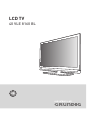 1
1
-
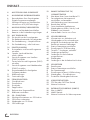 2
2
-
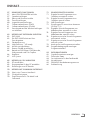 3
3
-
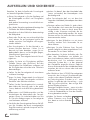 4
4
-
 5
5
-
 6
6
-
 7
7
-
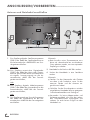 8
8
-
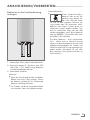 9
9
-
 10
10
-
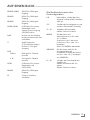 11
11
-
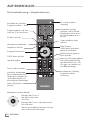 12
12
-
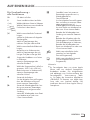 13
13
-
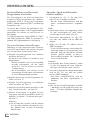 14
14
-
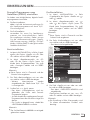 15
15
-
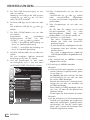 16
16
-
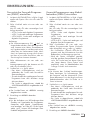 17
17
-
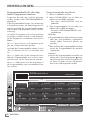 18
18
-
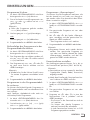 19
19
-
 20
20
-
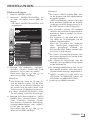 21
21
-
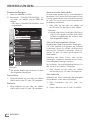 22
22
-
 23
23
-
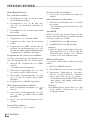 24
24
-
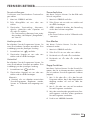 25
25
-
 26
26
-
 27
27
-
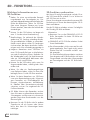 28
28
-
 29
29
-
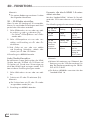 30
30
-
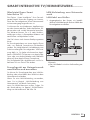 31
31
-
 32
32
-
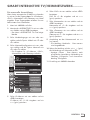 33
33
-
 34
34
-
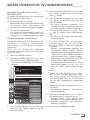 35
35
-
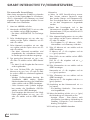 36
36
-
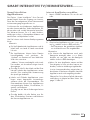 37
37
-
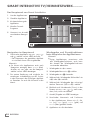 38
38
-
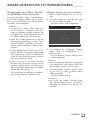 39
39
-
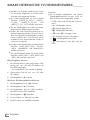 40
40
-
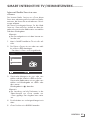 41
41
-
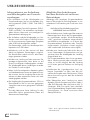 42
42
-
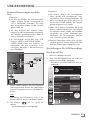 43
43
-
 44
44
-
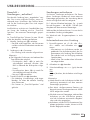 45
45
-
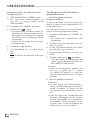 46
46
-
 47
47
-
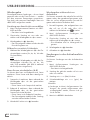 48
48
-
 49
49
-
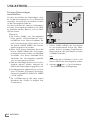 50
50
-
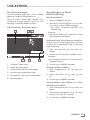 51
51
-
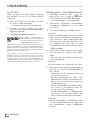 52
52
-
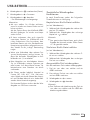 53
53
-
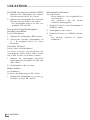 54
54
-
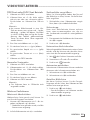 55
55
-
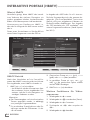 56
56
-
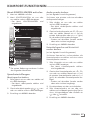 57
57
-
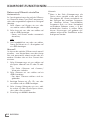 58
58
-
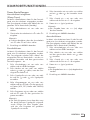 59
59
-
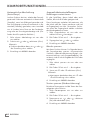 60
60
-
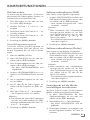 61
61
-
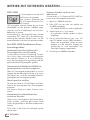 62
62
-
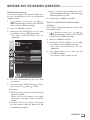 63
63
-
 64
64
-
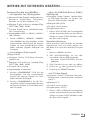 65
65
-
 66
66
-
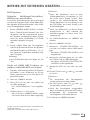 67
67
-
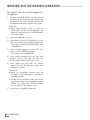 68
68
-
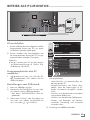 69
69
-
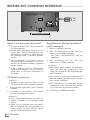 70
70
-
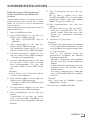 71
71
-
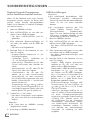 72
72
-
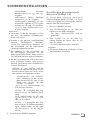 73
73
-
 74
74
-
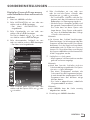 75
75
-
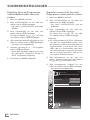 76
76
-
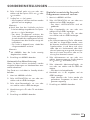 77
77
-
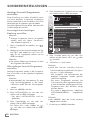 78
78
-
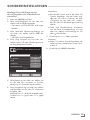 79
79
-
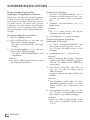 80
80
-
 81
81
-
 82
82
-
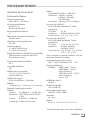 83
83
-
 84
84
-
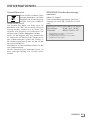 85
85
-
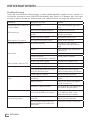 86
86
-
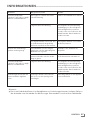 87
87
Grundig Flat Panel Television 40 VLE 8160 BL Benutzerhandbuch
- Kategorie
- LCD-Fernseher
- Typ
- Benutzerhandbuch
- Dieses Handbuch ist auch geeignet für
Verwandte Papiere
-
Grundig Rom 32 CLE 8130 BL Benutzerhandbuch
-
Grundig 40 VLE 8160 SL Benutzerhandbuch
-
Grundig Gruding LCD TV with LED Backlight 40 VLE 555 BG Benutzerhandbuch
-
Grundig 37 VCL 2015 TE Benutzerhandbuch
-
Grundig 22 VLE 2100 DVD Benutzerhandbuch
-
Grundig 32 VLE 6142 C Benutzerhandbuch
-
Grundig 19 VLC 2000 T Benutzerhandbuch
-
Grundig Color Television 32 VLE 7150 C Benutzerhandbuch
-
Grundig 26 VLE 7100 BF Benutzerhandbuch
-
Grundig 32 VLE 7140 C Benutzerhandbuch